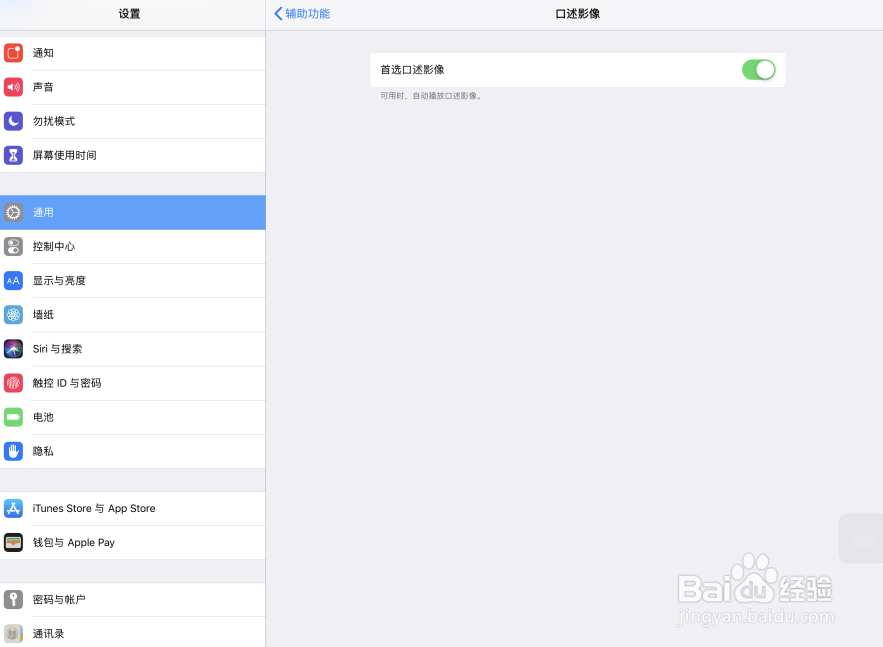苹果iPad Pro苹果电脑怎样自动播放口述影像?对于该问题,特别是苹果iOS新用户,一般都不知道有该功能,笔者今天就给大家介绍一下。

工具/原料
平板电脑:苹果iPad Pro 12.9
电脑系统:iOS 12.3.1
苹果iPad Pro苹果电脑怎样自动播放口述影像?
1、我们在苹果平板电脑屏幕上点击打开设置图标
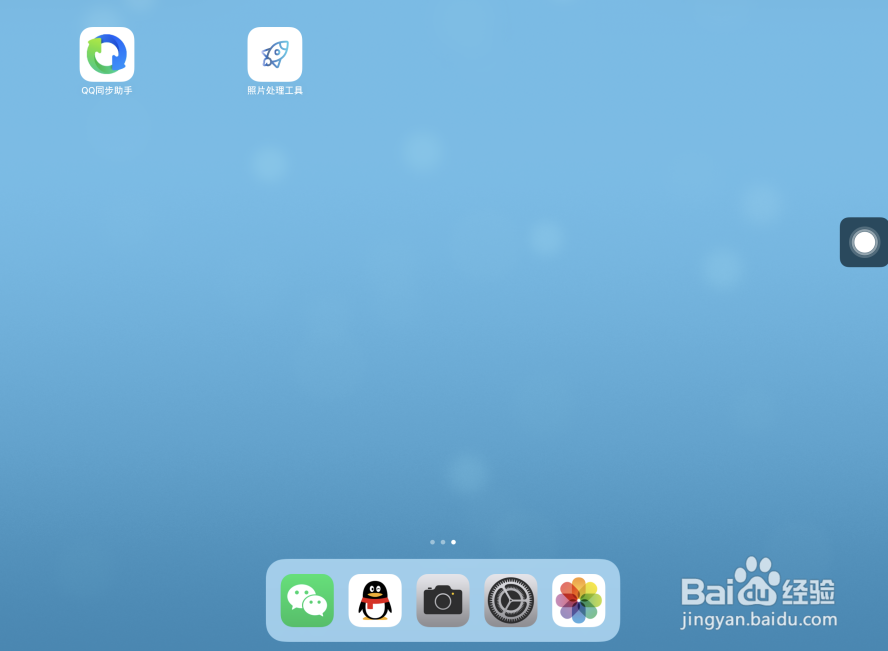
2、在打开的设置页面中,点击通用选项
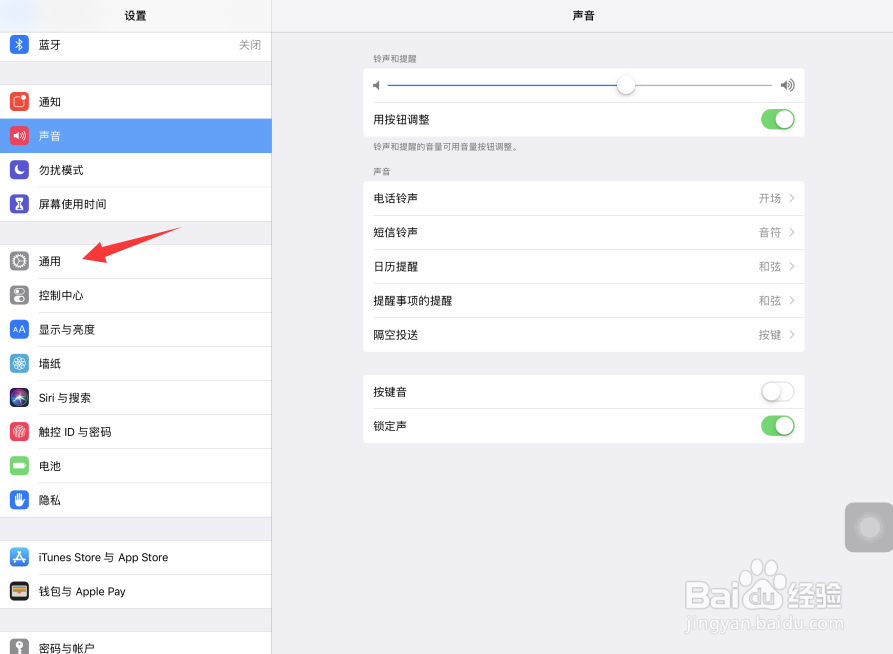
3、进入iPad Pro通用设置页面,点击打开辅助功能
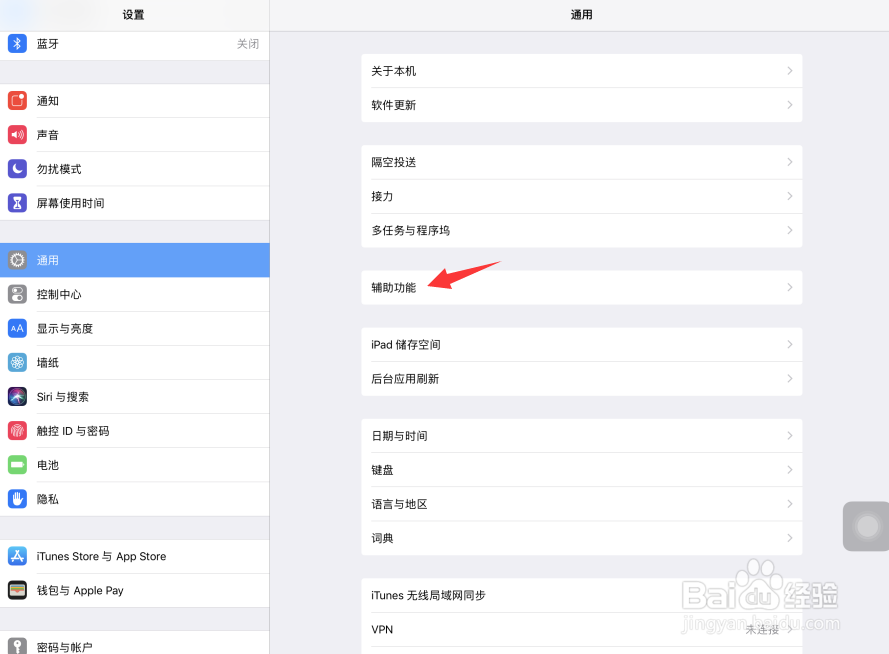
4、这时,在打开的页面中,找到口述影像选项,直接打开它

5、可以看到,笔者当前首选口述影像功能处于关闭状态,直接打开箭头所指的开关
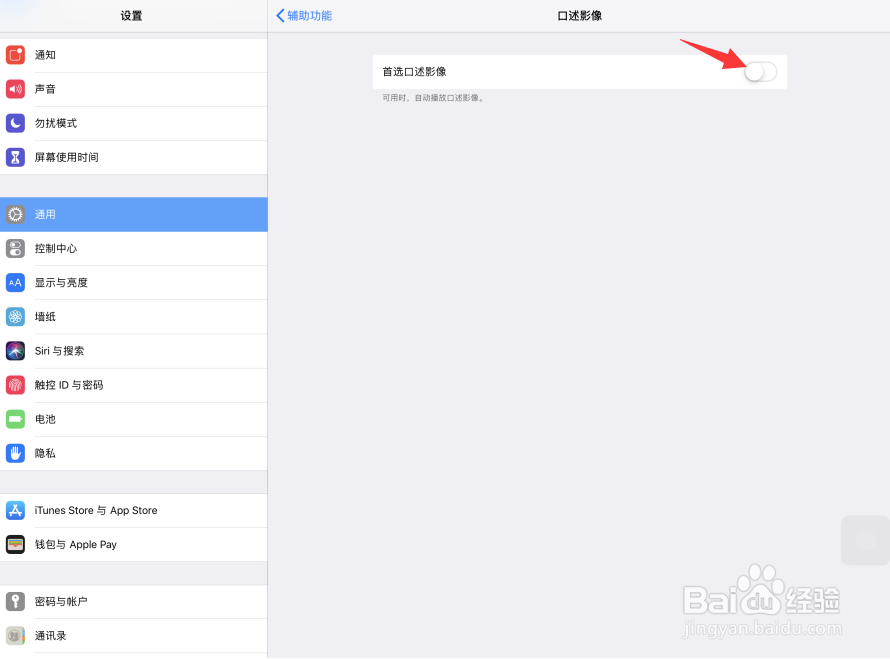
6、这样,以后只要苹果iPad平板电脑处于口述影像开启状态时,系统将默认首选口述影像